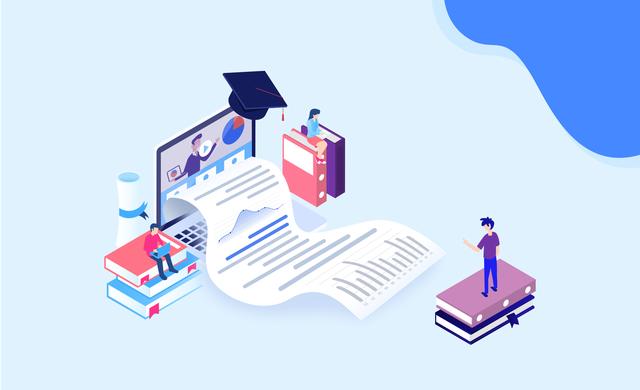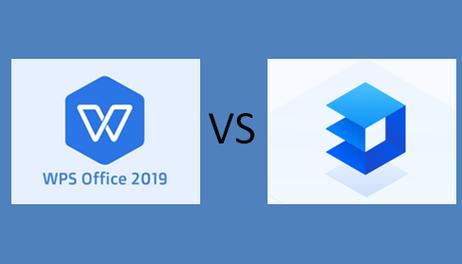金山文档是一款深受各类型人群使用的一款软件,容易好上手,但是其中的功能非常强大,不少人不知道如何设置表格区域权限,接下来就来给大家好好介绍一下。
1.登录金山文档官网;
2.打开目标表格文档,点击文档上方工具栏的[协作]目,再点击下方工具栏[区域权限],右侧会显示区域权限设置面板,即可进行区域权限设置。
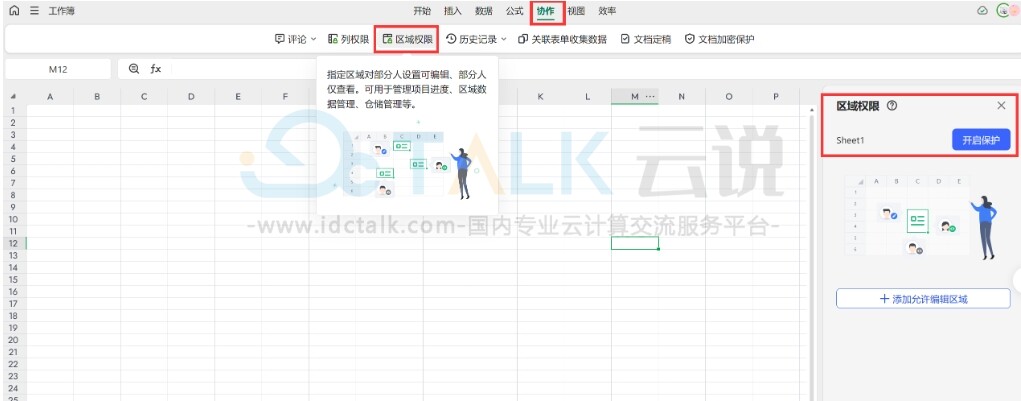
谁可以设置
团队管理员或者文档创建者,都可以对[区域权限]进行设置。
怎么设置权限
1、功能入口
a.登录金山文档官网;
b.打开目标表格文档,点击文档上方工具栏的[协作]类目,点击下方工具栏[区域权限],右侧会显示区域权限设置面板,即可进行区域权限设置。
2、点击开启按钮,开启[区域权限]
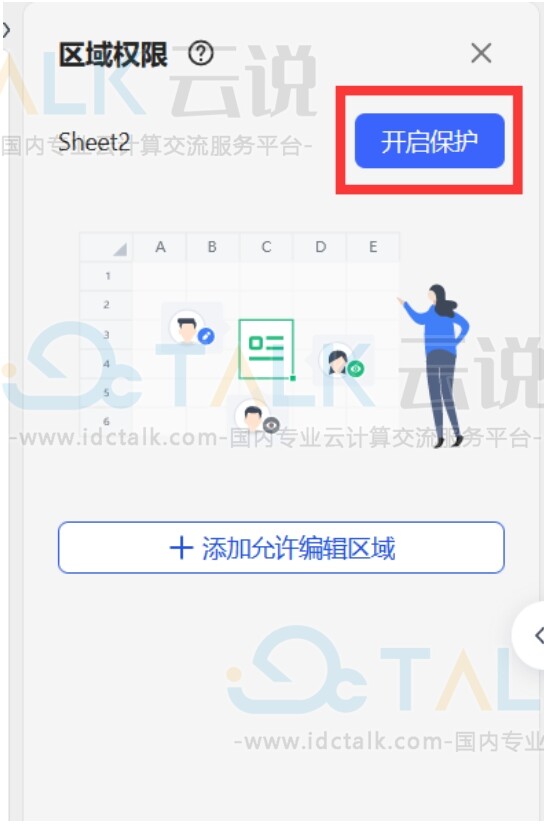
3、添加区域规则
1.添加的区域为可设置权限的区域,根据实际情况添加[可编辑]、[仅查看]的人,其他人支持设置1.[可编辑]、[仅查看]、[禁止查看];
2.添加区域以外的其他区域,对所有人[仅查看];
3.开启者默认对整表有编辑权限;
4.若没有添加任何区域,直接开启[区域权限],则当前工作表对开启者[可编辑],其他人[仅查看];
5.设置了[禁止查看]权限,文档中以下操作被禁止;
注意:添加的区域及权限需要在开启[区域权限]的情况下生效
设置了区域权限,文档中以下操作会被禁止
1.不包含禁止查看:分组、重复项、合并单元格、替换;
2.包含禁止查看:分组、重复项、合并单元格、替换、下载、打印、历史版本、协作记录、合并表格跨表引用、数据透视表、部分公式无法使用。
区域权限与链接权限的关系
拥有文档链接[可编辑]权限的协作者,在[区域权限]中,添加区域对应权限生效。
拥有文档链接[仅查看]权限的协作者,在[区域权限中,添加区域对应权限不生效.。